Здравствуйте уважаемые начинающие веб-мастера. Начинаем изучать Консоль WordPress
Сразу после установки CMS Вы окажитесь в административной панели, где необходимо сделать первичные настройки WordPress.
Этим мы сейчас и займёмся.
На панели инструментов (на экране слева), выбираем раздел «Настройки» или «Параметры»
Сначала выбираем «Общие». Тут нужно написать название сайта, и именно это название отобразится как заголовок, и описание сайта.
Оно также будет выведено рядом с заголовком. Остальное можно оставить без изменений, и не забудьте нажать «Обновить»
Дальше идут настройки написания. В них пока ничего трогать не нужно.
Следующие — настройки «Чтение». Тут тоже, пока, ничего не меняем.
Следующую позицию настроек — обсуждение, можно пока пропустить. Познакомиться с ними конечно нужно, так как в дальнейшем, при работе на реальном хостинге, в них нужно будет кое что подправлять.
В настройках медиафайлов нужно обнулить все значения, если конечно Вы не собираетесь создавать галерей, или загружать изображения превышающие размерами ширину страницы.
Если же галереи планируются, то нужно задать размер будущих миниатюр. Подробнее о медиафайлах, я рассказал в статье Особенности работы с изображениями в WordPress.
Особое внимание обратим на «Настройки ЧПУ», или «Постоянные ссылки». Заниматься ими нужно при установленном плагине Gyr-To-Lat, переводящем русские символы в латинские.
ЧПУ — это адреса, понятные для человека. Без их настроек, адреса Ваших страниц не будут нести для пользователей никакой информации, и вид будут иметь вот такой: http://ваш сайт.ru/?p=123.
А после настройки тот же адрес будет смотреться уже вот так: https://starper55plys.ru/wp-admin/options-discussion.php
Симпатичнее и понятнее, не правда ли? Поэтому займемся их настройкой. Сделать их нужно сразу, так как после того, как сайт проиндексируется поисковыми системами, любое изменение URL (адреса) ни к чему хорошему не приведёт.
К тому же она очень простая. Нужно всего лишь поставить метку в строке «Произвольно», и прописать в поле этой строки следующее:
/%category%/%postname%/
В настройках ЧПУ можно задать и некоторые дополнительные параметры, которые будут появляться в адресах Ваших постов. И хоть я и считаю, что это излишне, возможно, кому то и пригодиться. Вот все возможные варианты:
%year% — год публикации;
%monthnum% — номер месяца публикации;
%day% — день публикации;
%hour% — час публикации;
%postname% — заголовок публикации;
%post_id% — ID WordPress;
%category% — рубрика публикации;
%tag% — метка, прописанная для материала;
%autor% — имя автора публикации;
На этом первичные настройки WordPress закончены, чего нельзя сказать вообще о настройках движка.
В дальнейшем работать в этом направлении придётся ещё много, и уже в следующей статье я расскажу вам, как сделать главную страницу постоянной, и делать мы это будем в настройках «Чтение».

Перемена
PS: …у всех свои тараканы в голове……
Ami: но твоим, похоже, уже становится тесно.
Редактирование файла «wp-config-somple» < < < В раздел > > > Создаём контент
Как сделать главную страницу в WordPress постоянной;
Создание вертикального меню;
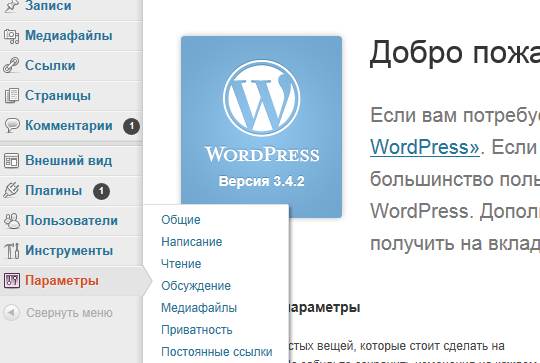
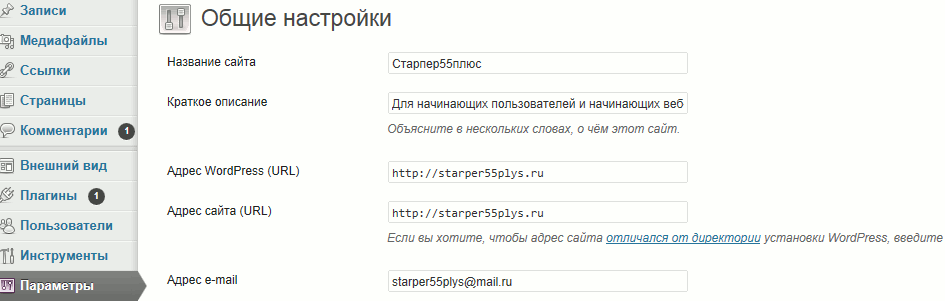
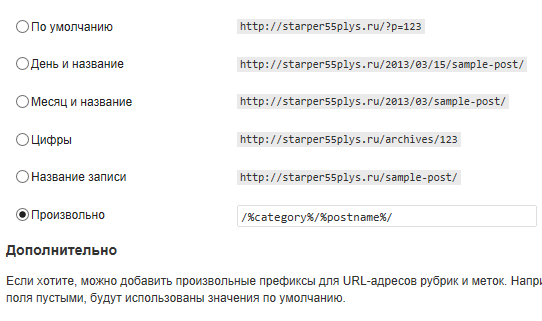
Запустите Денвер и в адресной строке напишите адрес своего сайта.
Установил денвер, залил каталог, базу данных, установил ВёрдПасс, даже настроил и поэкспериментировал и пошёл спать. Утром не смог вспомнить как мне открыть Вёрд пасс и продолжить работу. Как он открывается??? Зараннее спасибо за поддержку.
Пожалуйста. Третья попытка — это хороший результат. Помнится я трижды Денвер сносил и всё переустанавливал, пока заработало.
Здравствуйте Сергей Юрьевичь.Вчера устанавливал Denwer и Wp.Все же в настройках Denwera нужно ставить логин и пароль сразу,т.к в дальнейшем в Wp это понадобиться.Но странная штука у меня была,вводил все данные верно и только с третьей попытки попал в WP!!!Спасибо,все получилось и работает)))
Добрый день Николай Анатольевич. Есть и Gyr-To-Lat и Rus-To-Lat, в чём разница точно не знаю, можно посмотреть в WordPress.org. У меня стоит первый.
Насчёт обойтись вообще без него — тоже задавался этим вопросом, смотрел изменения, погуглил, но оснований отказаться от этого плагина не нашёл. Может плохо искал?
На Денвере можно без него. Заодно проверите как будут выглядеть урлы
Сергей Юрьевич, ещё раз доброго дня. С плагином, переводящим русские символы в латинские разобрался, у Вас в статье «первичные настройки» обнаружилась описка в написании плагина. У Вас Gyr-To-Lat, а в натуре написание плагина выглядит как Rus-To-Lat. Всего доброго. С уважением, Николай Анатольевич.
Нужно вводить givi-veselo.ru/wp-admin. Тогда попадёте на страницу входа, где надо будет ввести ваш логин и пароль, которые были установлены при регистрации сайта на хостинге.
Если не запомнили пароль, то обратитесь в техподдержку хостинга, они напомнят. Потом уж в панели инструментов Пользователи — Ваш профиль, установите свой пароль. Только не потеряйте.
Добрый вечер!Не знаю какими молитвами,но сайт я создала.И даже заходила на него и видела панель инструментов.Но так получилось,что долгое время не могла продолжить работу с сайтом.Теперь же в поисковике ввожу имя сайта,он отправляет меня на первую страницу,а где панель инструментов найти?Ввожу в строке браузера givi-veselo.ru,переход. А он отправляет меня на сайт Почему так?Спасибо
Вообще-то на будущее, напишите в поисковый запрос название плагина и поисковик выдаст вам его адрес. А за Gyr-To-Lat можете сразу пройти по этой ссылке https://ru.wordpress.org/plugins/cyr3lat/ в WordPress.org. Скачивайте, устанавливайте и настраивайте ЧПУ
Если не знаете как установить спрашивайте — объясню
А что делать, если в наборе плагинов Gyr-To-Lat нет?
Здравствуйте Наташа. Постоянные ссылки — это и есть настройки ЧПУ. Так как статья написана 3 года назад, и с тех пор я этим вопросом больше не интересовался, то думаю есть смысл погуглить по этому вопросу, но скорее всего ничего не менялось, иначе бы до меня дошли слухи. Так что если ничего не нагуглите, то сделайте всё как сказано в статье. У меня же эта настройка работает. Щёлкните по кнопке Произвольно и вставьте после адреса сайта /%category%/%postname%/, только удалите вначале то, что там на этом месте было
Мне немножко непонятно :). Я установила cms WordPress на хостинге. Нужно ли все же в настройках ЧПУ (кстати, я там пока не нашла такой аббревиатуры), но в настройках «Постоянных ссылок» есть строка «Произвольно», нужно все же менять метку, как прописано у вас? У меня после адреса сайта, присвоенного автоматически, уже прописана такая метка /%year%/%monthnum%/%day%/%postname%/.
Здравствуйте Александра. Вы напомнили мне самые кошмарные дни моей веб деятельности. Меня когда то с ума сводила эта подсказка Денвера. Я даже, если не изменяет память, удалял всё, и Денвер и WordPress, и начинал по новой, через несколько дней. Главное успокойтесь и посмотрите файл hosts. Как это сделать, написано в статье Установка Денвер. В нём должны быть строки 127.0.0. localhost, 127.0.0.1 dreamlavka.ru и 127.0.0.1 www dreamlavka.ru. Возможно у Вас не 127, а какая-то другая цифра. Увидите в своём файле.
Если этих строк нет, то просто допишите их, сохраните, и набирайте в браузере dreamlavka.ru. Если сайт не откроется, обязательно напишите мне. Решим, что делать дальше. Только вечером. Я сейчас на работе.
уточения:
файла wp-admin НЕ существует. пыталась зайти через dreamlavka.ru/wp-login.php, вылезает та же ошибка, но вот wp-login точно существует. В общем, не могу попасть в админку, помогите:)
Здравствуйте! Делаю все по Вашей инструкции, все было нормально, пока не дошла до сохранения настроек во вкладке Общие параметры. ввела данные по Вашему образцу, нажала Сохранить, и вылетела. Появилась ошибка «Not Found The requested URL /wp-admin/ was not found on this server.
Подсказка Денвера
Вы ошиблись при наборе URL в браузере. Вероятнее всего, сервер пытается найти файл Z:/home/dreamlavka.ru/www/wp-admin/, которого не существует.
В случае использования CGI-скриптов, корректные пути к CGI-директориям следующие:…»
Файл wp-admin существует.
В админку зайти не могу теперь и не понимаю, что надо сделать. Заранее огромное спасибо за помощь!
Вообще-то на Денвере эта опция не работает, так как сайт не связан с интернетом, и на скорость загрузки сайта влиять не может. Ну смотри сам. Говорю-же есть разные мнения. Думаю они всё-же нужны. Возможно не так много.
Однако я заметил, после заливки этих пятисот адресов и сохранения их, мой компьютер стал работать тяжелее. Пришлось их удалить обратно.
Это адреса сервисов, на которые Ваш движок отправит сообщение (пинг) тогда, когда Вы опубликуете новый пост. Есть разные мнения, кто-то считает, что они не нужны, кто-то наоборот, считает их очень полезными для продвижения. Но вредными никто не называет. У меня много постов в топе, возможно благодаря пингам на сервисы. Сайт то ещё совсем молодой.
Вставить то вставил я эти обновления, но так и не понял, для чего нужны эти обновления (ещё в таком количестве!).
Действительно интересно, не только мне, но и всем будущим посетителям.
Здравствуйте, сайт очень хороший, спасибо за труд. Но думаю Вам будет интересно:
Сервисы оповещения можно открыть в txt файле на том же сайте, ссылку на который вы дали, и если вставить оттуда — редактировать, вроде бы, ничего не нужно.